触摸和拖拽自动对焦设置
通过取景器取景时,可通过在屏幕上点击或拖拽来移动自动对焦点或区域自动对焦框。
触摸和拖拽自动对焦
-
选择[
: 触摸和拖拽自动对焦设置]。
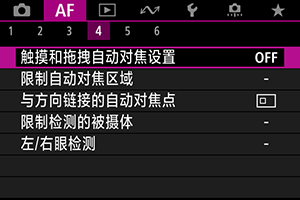
-
选择[触摸和拖拽自动对焦]。
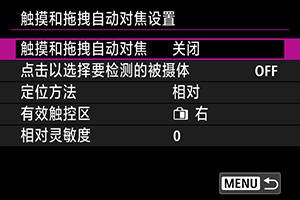
-
选择[启用]。
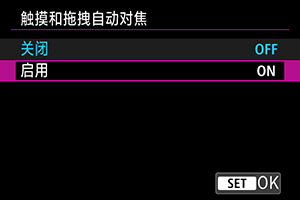
点击以选择要检测的被摄体
要在检测到多个被摄体时切换追踪的被摄体,可以点击[有效触控区]中设定的区域。
请注意,将[触摸和拖拽自动对焦]设为[启用]时,此设置不可用。
-
选择[点击以选择要检测的被摄体]。
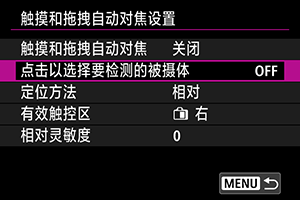
-
选择[开]。
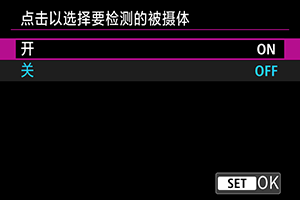
注意事项
- 要切换至左侧的被摄体,请点击[有效触控区]中设定的区域左侧,要切换至右侧的被摄体,则点击右侧。
- 将[
: 眼睛检测]设为[关闭]以外的选项时,相机会切换至另一只眼睛。
定位方法
可以设定通过点击或拖拽指定位置的方法。
-
设定[定位方法]。
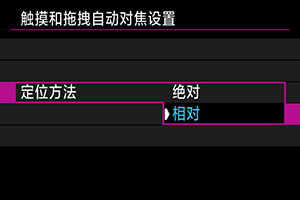
-
绝对
自动对焦点将移动到点击或拖拽的屏幕位置。
-
相对
自动对焦点沿拖拽方向移动,移动距离与拖拽距离相同,点击的屏幕位置对此没有影响。
-
有效的触控区域
可指定用于点击和拖拽操作的屏幕区域。
-
选择[有效触控区]。

-
设定相应触控的区域。
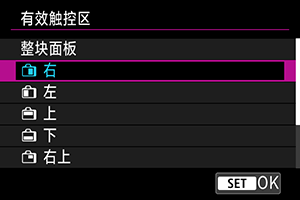
注意事项
- 将[
: 自动对焦区域]设为[整个区域自动对焦]时,点击屏幕会显示橙色的圆形框[
]。在想要将自动对焦点移动到的位置处抬起手指后,会显示[
]并追踪该被摄体。要取消被摄体选择,请点击
。
相对灵敏度
通过将[定位方法]设为[相对],可以指定点击或拖动的移动量。
-
选择[相对灵敏度]。
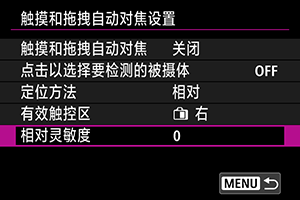
-
设定移动量。
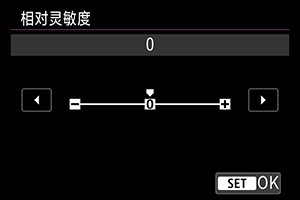
要加快自动对焦点定位,向正方向设定,要减慢定位,向负方向设定。